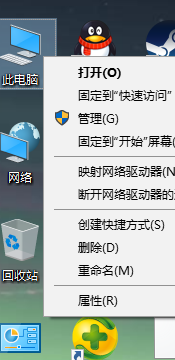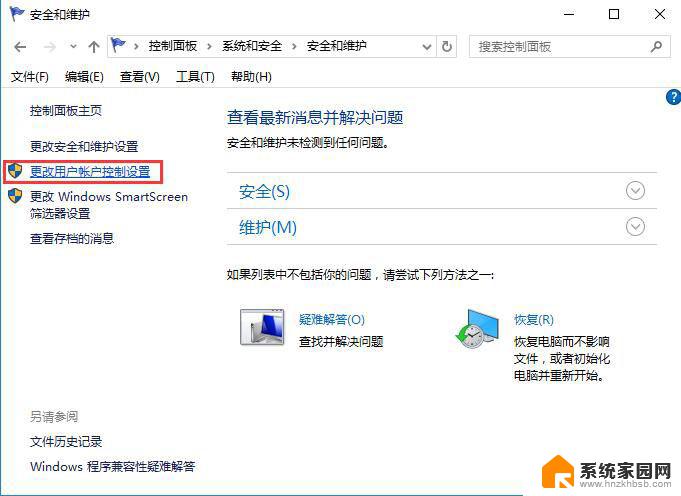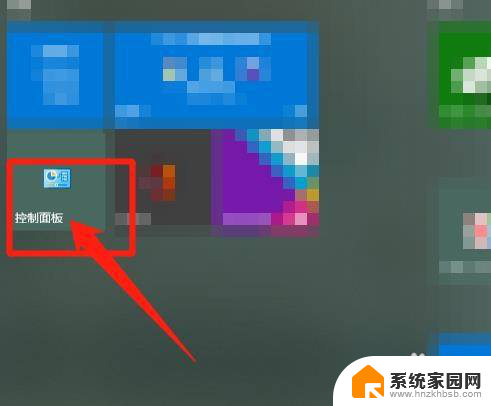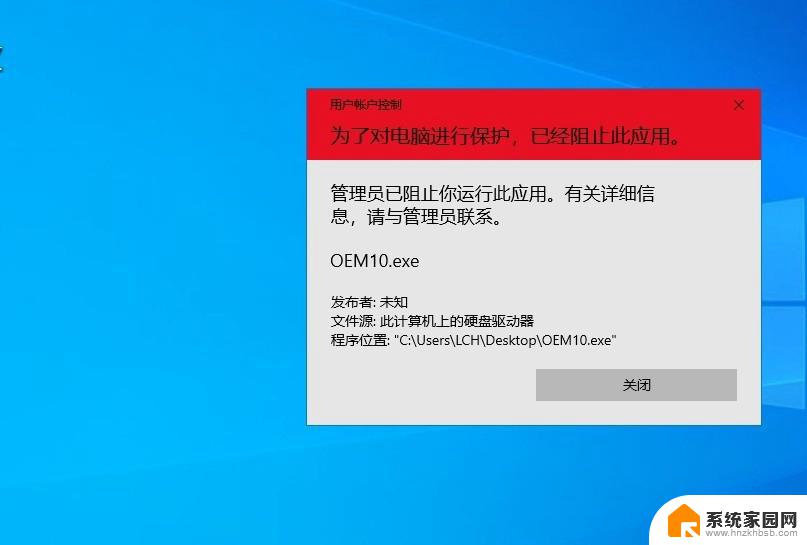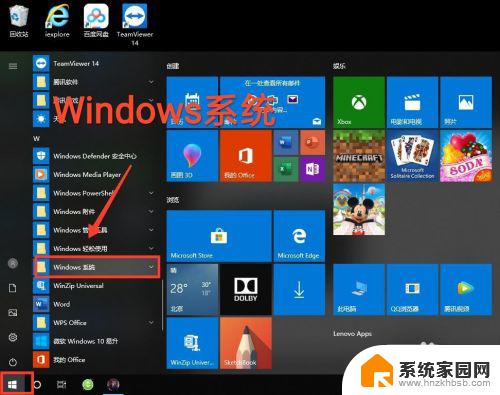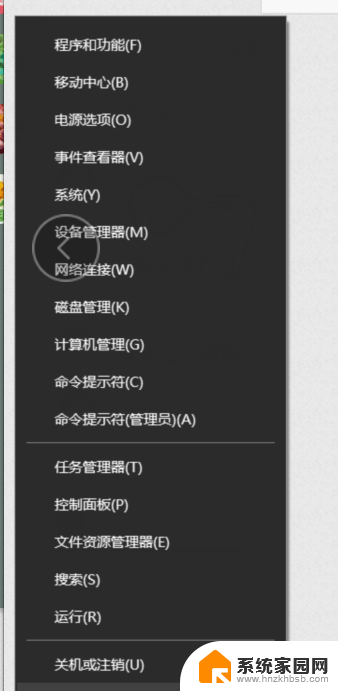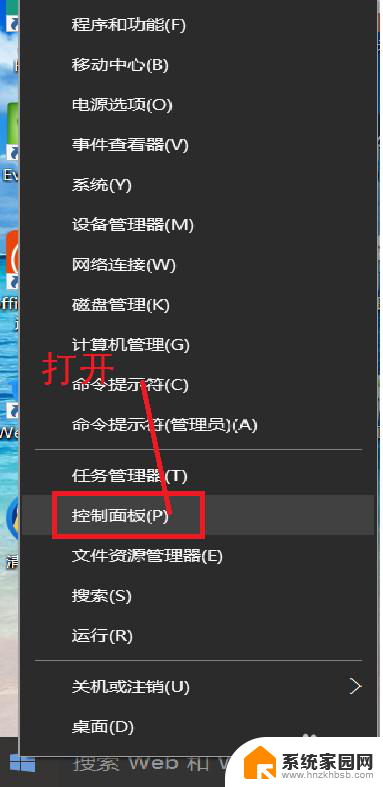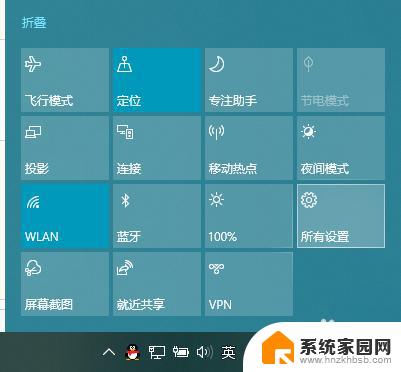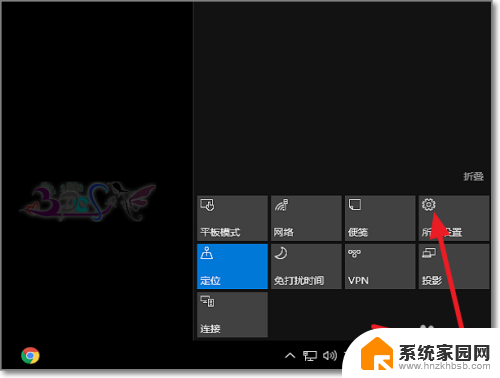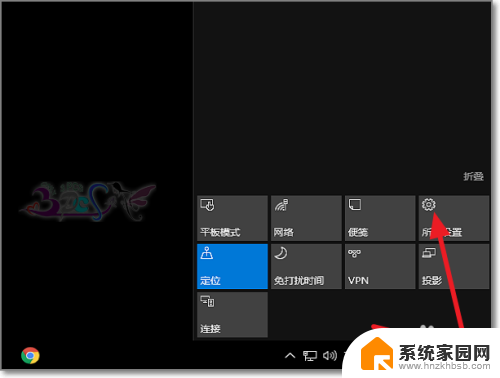win10账户控制 win10用户账户控制设置步骤
更新时间:2024-10-05 12:55:28作者:jiang
Win10账户控制是微软为了增强计算机安全性而推出的一项功能,通过设置Win10用户账户控制,用户可以对所安装的程序和文件进行访问权限控制,保护个人信息的安全性。设置Win10用户账户控制步骤简单易懂,只需按照系统提示进行操作即可,让您的电脑更加安全可靠。
具体方法:
1.方法1:
右键单击此电脑--属性,如下图所示
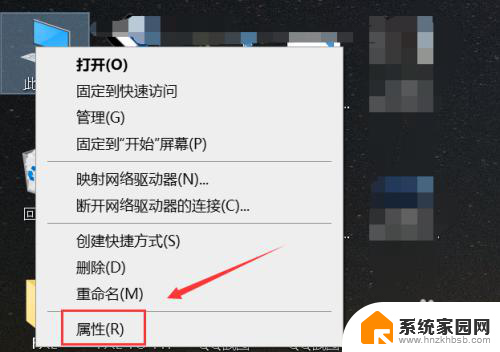
2.点击进入控制面板主页,如下图所示
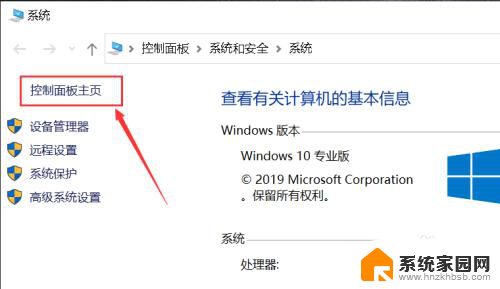
3.点击用户账户进入,如下图所示
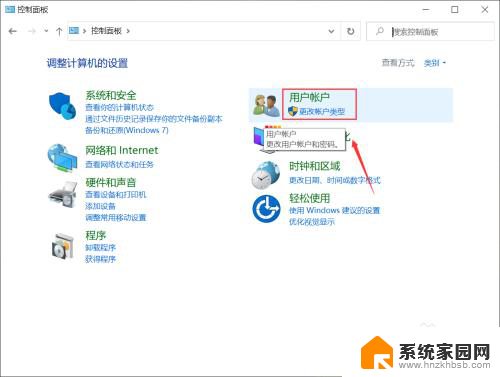
4.点击用户账户连接进入,如下图所示
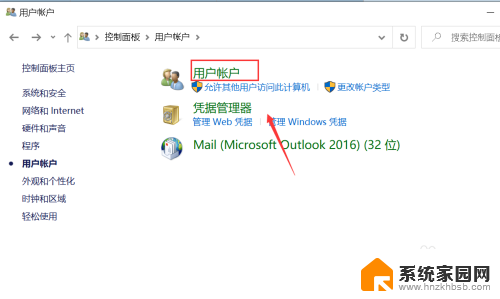
5.这样在右侧账户列表边上就可以站到用户账户控制设置了。如下图所示
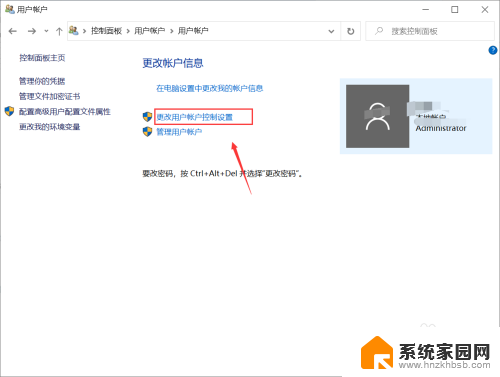
6.方法2:
右键单击此电脑选择属性,如下图所示
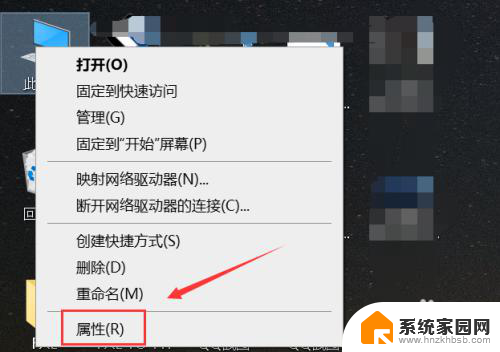
7.点击下面的安全与维护,如下图所示
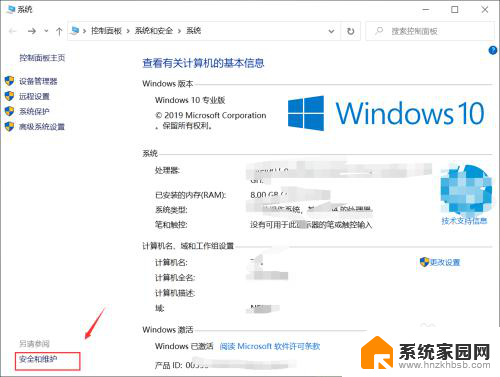
8.点击更改用户账户控制设置, 如下图所示
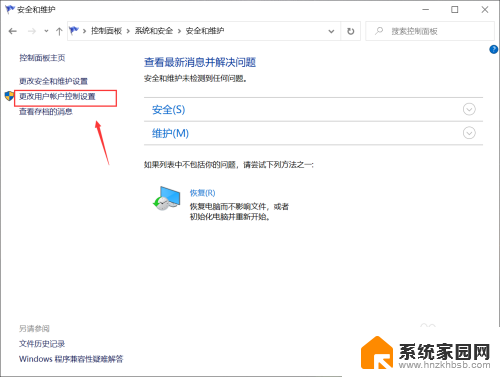
9.这样同样可以到达用户账户控制设置界面,如下图所示
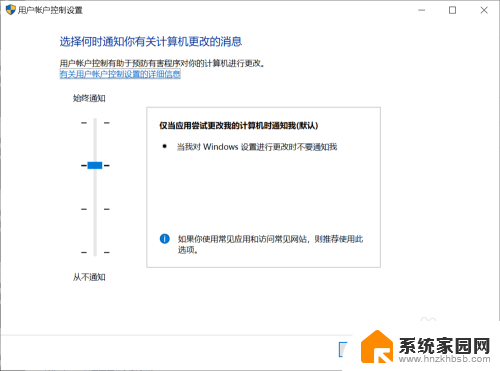
以上就是win10账户控制的全部内容,如果有任何疑问,您可以参考以上小编提供的步骤进行操作,希望对大家有所帮助。